内容提要:本文用图文分步、详细解释了如何在Mac上配置、连接、共享VPN网络。
本文属于好梯子站点翻译的ExpressVPN文档系列,全部文档请见ExpressVPN官方文档中文索引。
本教程指南将引导您完成从Apple Mac计算机共享VPN连接的步骤。
要通过Wi-Fi共享Mac的VPN连接,必须使用以太网电缆将Mac连接到互联网。
在Mac上设置L2TP VPN
单击屏幕左上角的Apple徽标,然后选择系统偏好设置…
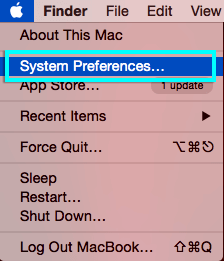
在“系统首选项”菜单中,单击“网络”图标。
![]()
在“网络”窗口中,单击左侧面板底部的加号(+)以添加新服务。在弹出窗口中,选择以下选项:
接口:VPN
VPN类型:L2TP over IPSec
服务名称:[填写一个你喜欢的VPN名称]
然后单击Create。
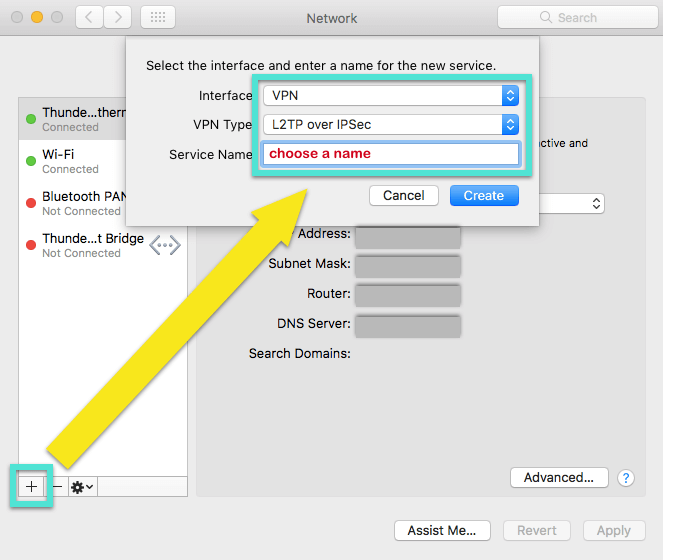
配置L2TP VPN
对于接下来的步骤,您将需要您的用户名,密码和服务器地址。您可以在Setup ExpressVPN页面的Manual Configuration(PPTP和L2TP-IPSec)部分找到这些内容。
要查找ExpressVPN帐户信息,登录ExpressVPN帐户,单击“设置ExpressVPN”,然后单击屏幕左侧的“手动配置”,选择“PPTP&L2TP-IPSec”。
要复制用户名和密码,请单击用户名和密码字段右上角的“复制”图标。
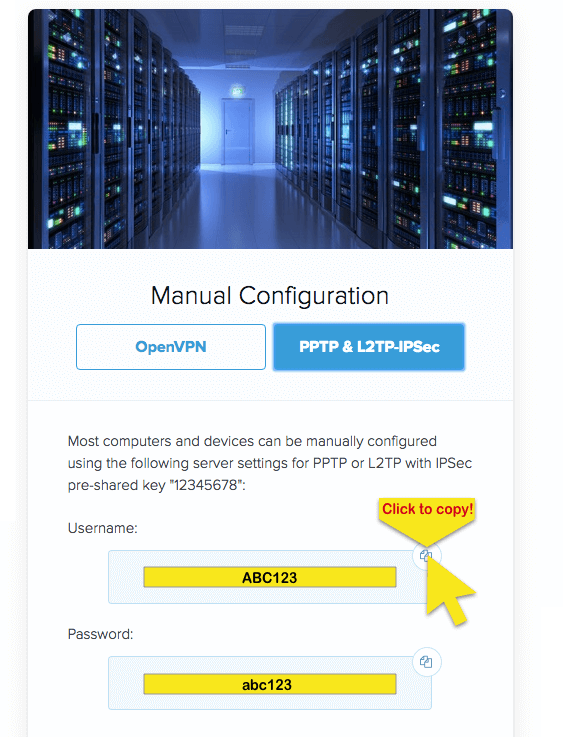
输入以下详细信息:
配置:默认
服务器地址:[您选择的服务器地址]
帐户名称:[用户名]
勾选“在菜单栏中显示VPN状态”旁边的复选框,以在菜单栏中查看VPN连接状态。
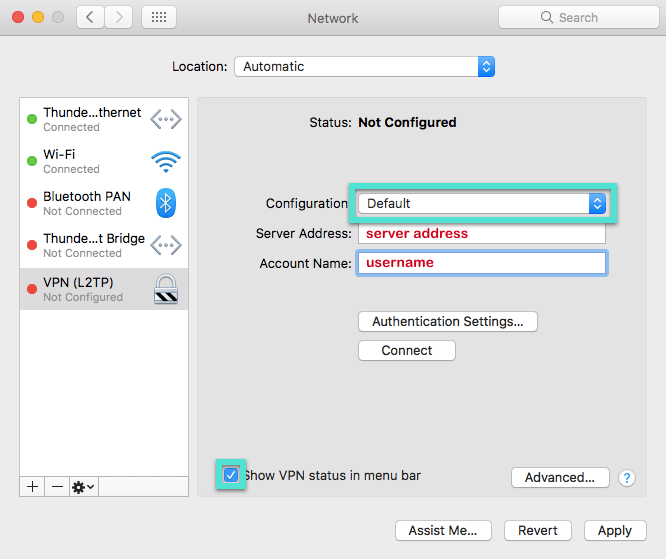
接下来,单击Authentication Settings …。在“用户验证”窗口上,输入您的密码,然后输入”12345678“作为共享密钥。单击确定。
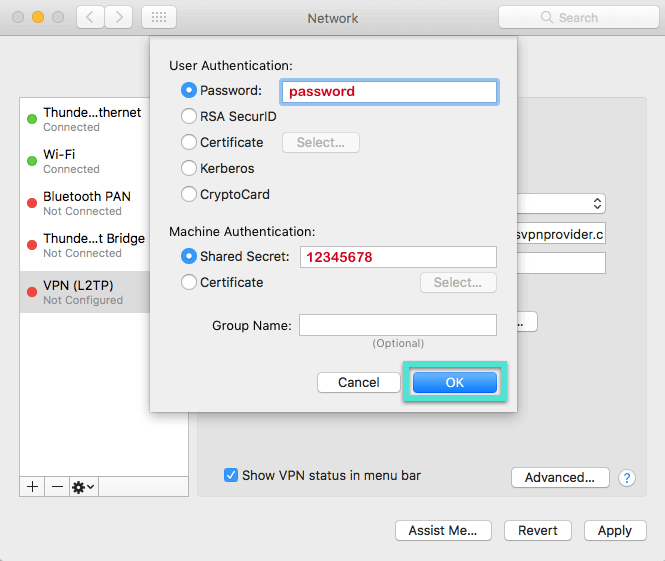
接下来,单击Advanced …选中“通过VPN连接发送所有流量”复选框,然后单击“确定”。
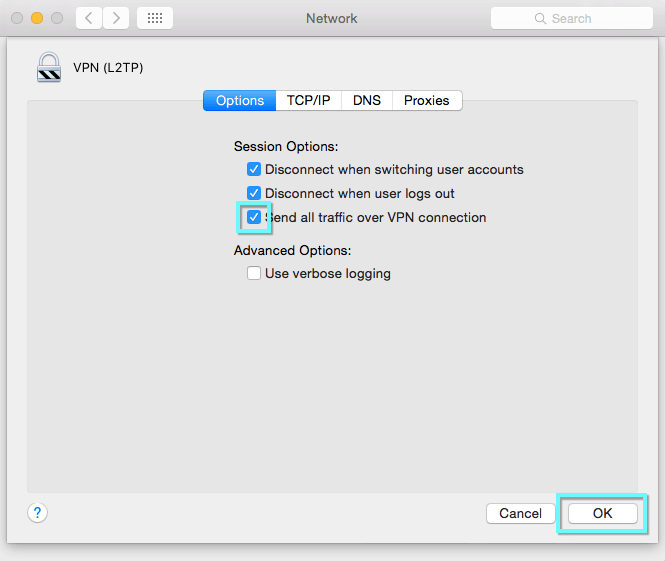
单击“应用”以保存所有设置。
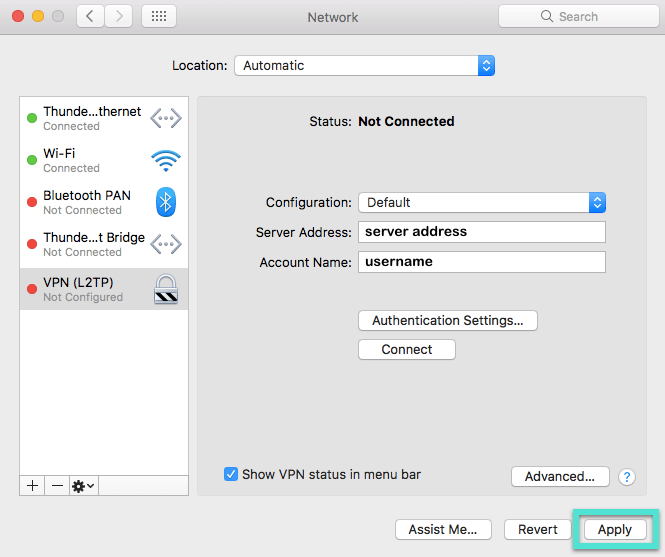
连接到L2TP VPN
单击“连接”以启动VPN连接。
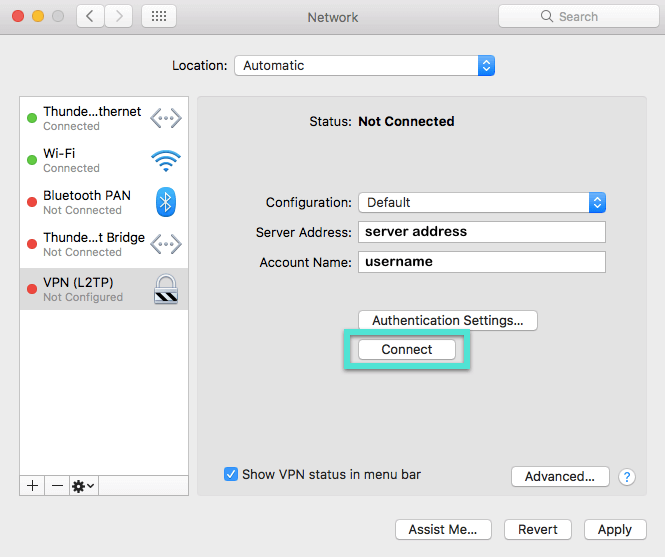
您现在已连接到ExpressVPN服务器。
设置VPN以进行共享
返回“系统首选项”菜单,然后单击“共享”。
![]()
在“共享”菜单中,从左侧面板中选择“Internet共享”。Internet共享选项将显示在屏幕的右侧。更改以下设置:
从以下位置共享您的连接:[您刚刚创建的L2TP VPN连接]
使用计算机:选中Wi-Fi复选框
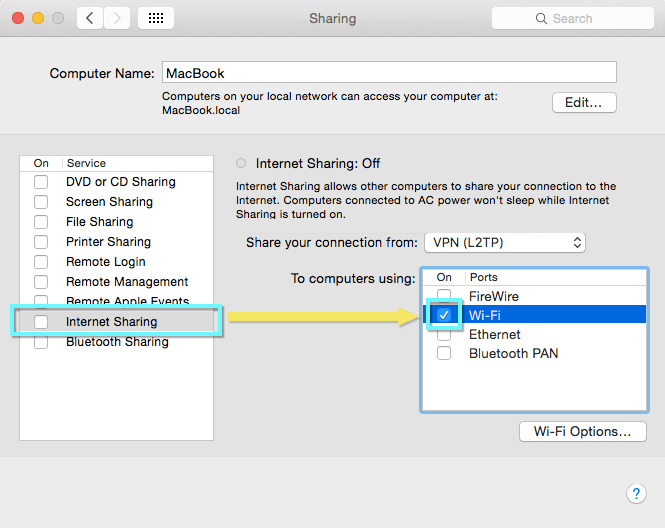
选择Wi-Fi选项…,然后输入以下详细信息:
网络名称:[输入您想要的网络名称]
频道:[保持默认]
安全性:WPA2个人
密码:[选择密码]
验证:[重新输入密码]
然后单击确定。
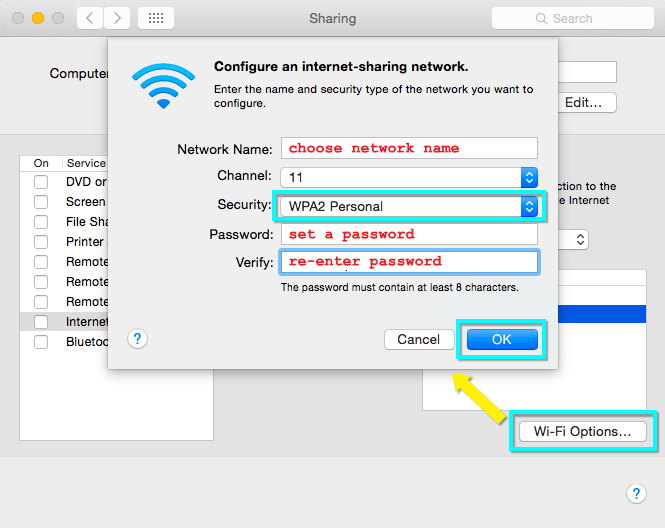
任何希望将设备连接到您的VPN网络的人,都需要您刚刚设置的密码。
启动Internet共享
在“共享”菜单上,选中“Internet共享”旁边的框。
您将看到一个提示,要求您打开Internet共享。单击开始。
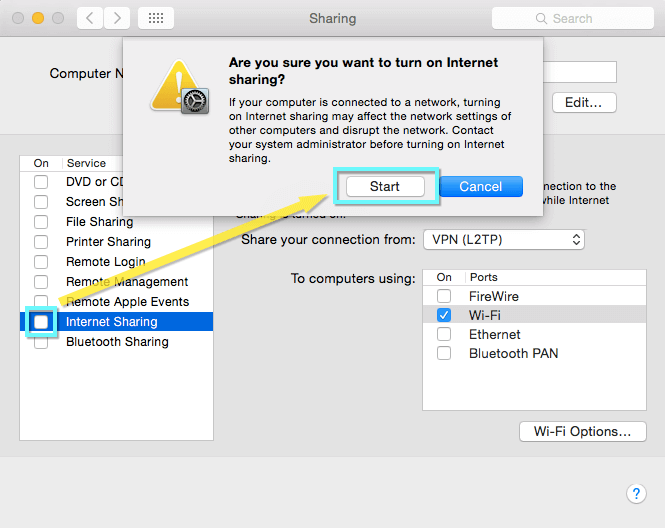
激活Internet共享后,文本旁边将显示绿灯:”Internet Sharing:On”。
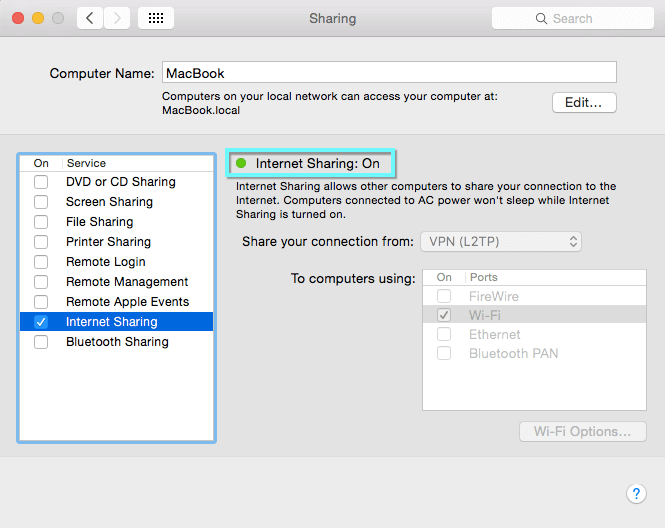
在菜单栏中,您会看到两个新图标。
以下图标显示您的VPN连接状态。
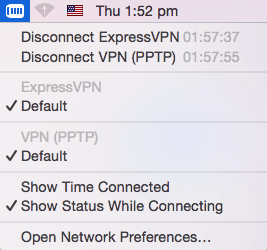
以下图标显示您的Internet共享状态。
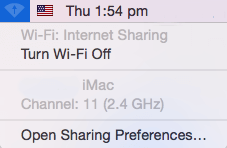
停止Internet共享
要停止Internet共享,请返回“系统偏好设置”>“共享”。
取消选中“Internet共享”旁边的复选框。
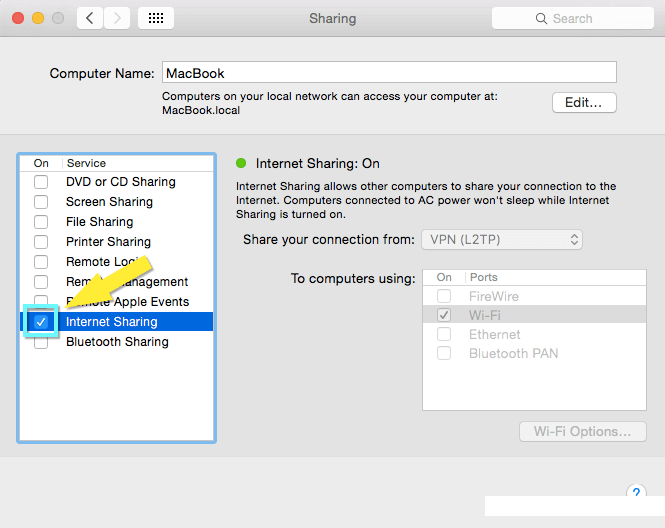
断开L2TP VPN的连接
要断开L2TP VPN连接,请转至系统偏好设置>网络。
单击“断开”。
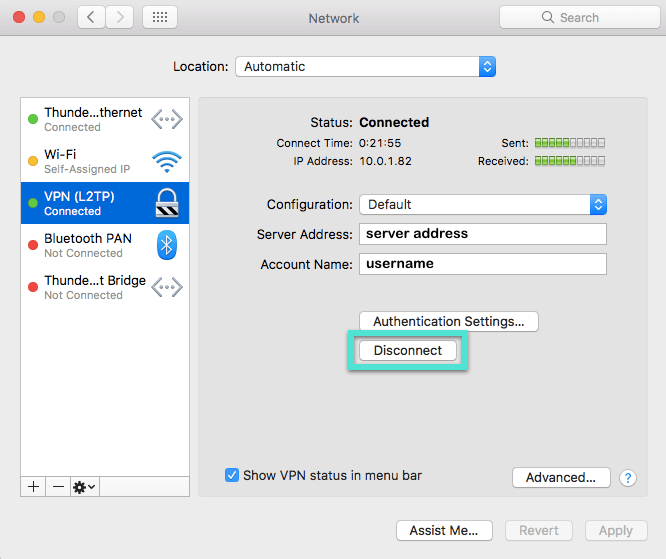
本文翻译自ExpressVPN官方文档,原文为Share a VPN connection from your Mac